El comando ls
Quizás uno de los comandos de mayor utilización, sirve para listar archivos.
Su sintaxis es la siguiente:
ls [opciones] [archivo...]
Si se ejecuta ls sin argumentos, dará como resultado un listado de todos los archivos (incluyendo directorios) del directorio donde el usuario está posicionado. Sus opciones son:
-a
Lista todos los archivos, incluyendo aquellos que comienzan con un «.»
-d
Lista el nombre del directorio en vez de los archivos contenidos en él.
-l
Lista los archivos con mucho más detalle, especificando para cada archivo sus permisos, el número de enlaces rígidos, el nombre del propietario, el grupo al que pertenece, el tamaño en bytes y la fecha de la última modificación.
-r
Invierte el orden de listado de los archivos.
-s
Muestra el tamaño de cada archivo en bloques de 1024 bytes a la izquierda del nombre.
-h
Muestra los tamaños de archivo en términos de kilobytes, megabytes, etc.
-t
Lista los archivos ordenados por el tiempo de modificación en vez de ordenarlos alfabéticamente.
-A
Lista todos los archivos excepto el «.» y el «..».
-R
Lista los contenidos de todos los directorios recursivamente.
-S
Ordena el listado por el tamaño de los archivos.
--color[=cuándo]
Especifica si emplear color para distinguir los diferentes tipos de archivos. El argumento cuándo puede tener varios valores:
none
No usar colores. Esta opción es la predeterminada.
auto
Usar colores solamente cuando la salida estándar es una terminal.
always
Usar siempre colores. Si ls se usa con la opción --color sin especificar la opción de color, el resultado es el mismo que cuando se usa --color=always.
Algunos ejemplos utilizando el comando ls
Supónganse que se tiene un directorio /usr/local/papers donde se alojan los documentos de un grupo de redactores de una revista, y se quiere saber cuáles fueron los últimos documentos modificados y su tamaño para su inclusión en el próximo número. Para esto se puede ejecutar el comando ls de la siguiente forma:
$ ls -lhtr /usr/local/papers
Como se puede observar, se le pasan 4 opciones al comando ls, de tal manera que muestre un listado extendido, ordenado por tiempos de modificación de forma ascendente y que además muestre los tamaños de archivo en forma más legible. Otra manera de ejecutar el mismo comando es la siguiente:
$ ls -l -h -t -r /usr/local/papers
Quizás uno de los comandos de mayor utilización, sirve para listar archivos.
Su sintaxis es la siguiente:
ls [opciones] [archivo...]
Si se ejecuta ls sin argumentos, dará como resultado un listado de todos los archivos (incluyendo directorios) del directorio donde el usuario está posicionado. Sus opciones son:
-a
Lista todos los archivos, incluyendo aquellos que comienzan con un «.»
-d
Lista el nombre del directorio en vez de los archivos contenidos en él.
-l
Lista los archivos con mucho más detalle, especificando para cada archivo sus permisos, el número de enlaces rígidos, el nombre del propietario, el grupo al que pertenece, el tamaño en bytes y la fecha de la última modificación.
-r
Invierte el orden de listado de los archivos.
-s
Muestra el tamaño de cada archivo en bloques de 1024 bytes a la izquierda del nombre.
-h
Muestra los tamaños de archivo en términos de kilobytes, megabytes, etc.
-t
Lista los archivos ordenados por el tiempo de modificación en vez de ordenarlos alfabéticamente.
-A
Lista todos los archivos excepto el «.» y el «..».
-R
Lista los contenidos de todos los directorios recursivamente.
-S
Ordena el listado por el tamaño de los archivos.
--color[=cuándo]
Especifica si emplear color para distinguir los diferentes tipos de archivos. El argumento cuándo puede tener varios valores:
none
No usar colores. Esta opción es la predeterminada.
auto
Usar colores solamente cuando la salida estándar es una terminal.
always
Usar siempre colores. Si ls se usa con la opción --color sin especificar la opción de color, el resultado es el mismo que cuando se usa --color=always.
Algunos ejemplos utilizando el comando ls
Supónganse que se tiene un directorio /usr/local/papers donde se alojan los documentos de un grupo de redactores de una revista, y se quiere saber cuáles fueron los últimos documentos modificados y su tamaño para su inclusión en el próximo número. Para esto se puede ejecutar el comando ls de la siguiente forma:
$ ls -lhtr /usr/local/papers
Como se puede observar, se le pasan 4 opciones al comando ls, de tal manera que muestre un listado extendido, ordenado por tiempos de modificación de forma ascendente y que además muestre los tamaños de archivo en forma más legible. Otra manera de ejecutar el mismo comando es la siguiente:
$ ls -l -h -t -r /usr/local/papers


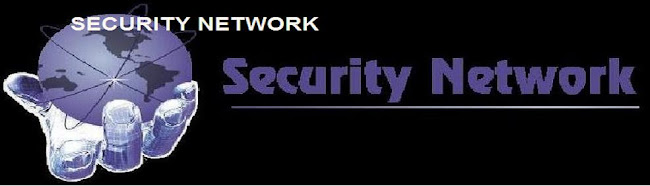


















![Windows XP: Live USB Edition [Portable]](http://warezzz.ru/uploads/posts/2008-03/1206520523_portable_windows_xp_live_usb_edition_200.jpeg)











No hay comentarios:
Publicar un comentario